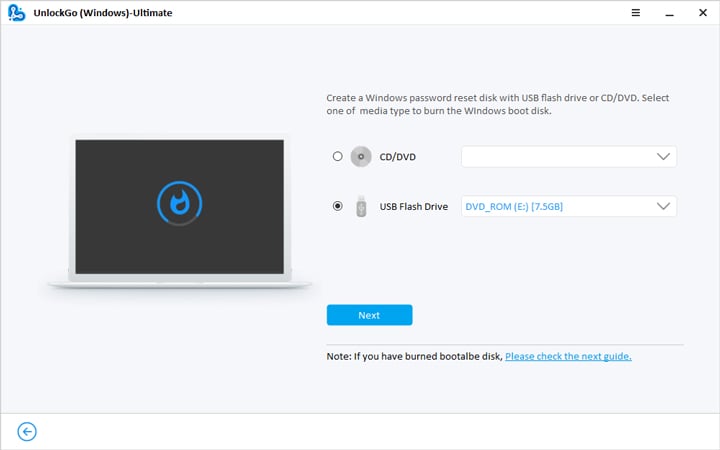
¿Ha olvidado su contraseña de Windows 11 debido al uso continuo de otras opciones de inicio de sesión disponibles? Con el lanzamiento de la última versión de Windows, los usuarios se introdujeron en los bloqueos de reconocimiento facial, los bloqueos de huellas digitales y los códigos de pin. Entonces, la contraseña de Windows 11, como la base de estas opciones, a menudo es olvidada por los usuarios de la PC. Restablecer la contraseña se vuelve frecuente.
Esta guía hablará sobre cómo usar el disco de restablecimiento de contraseña de Windows 11 para restablecer las cuentas de Microsoft, las cuentas de administración y las contraseñas de cuentas locales, sin importar que haya establecido una antes o no y conozca la contraseña actual o no. Las siguientes soluciones incluyen opciones de restablecimiento de contraseña para tres tipos de cuenta principales mencionados.
Parte 1. Restablecer la contraseña de pantalla de bloqueo de Windows 11 sin iniciar sesión
Existen diferentes tipos de medidas de seguridad para diferentes tipos de cuentas. En Windows 11, la contraseña de la cuenta de Microsoft se establece cuando el usuario activa los Windows. La contraseña de la pantalla de inicio de sesión se establece a través de una cuenta de administración local. Por lo tanto, restablecer las contraseñas de inicio de sesión/administrador de Windows 11 sin iniciar sesión requerirá que pase por alto este tipo de medidas de seguridad.
Desbloquear: Windows Password Recovery es una herramienta de restablecimiento de contraseña de Windows 11 y un paquete completo que se encargará de todo tipo de contraseñas de cuenta, incluidas las contraseñas de cuentas locales, administrador y cuenta de Microsoft. Ya sea que conozca la contraseña anterior o no, ItoolTab desbloquea (Windows) funciona bien con todos los escenarios.
Si desea restablecer su contraseña de Windows 11 sin iniciar sesión, aquí hay algunos pasos que debe seguir. Antes de comenzar el proceso de restablecimiento de contraseña, necesita un disco de restablecimiento de contraseña de Windows 11 o USB, y puede hacerlo siguiendo los pasos dados.
Paso 1: Descargar e instalar Desbloqueo para Windows.
Descarga gratuita
Descarga segura
Los usuarios pueden descargar e instalar la herramienta en cualquier otra computadora portátil o computadora accesible para crear un disco de restablecimiento de contraseña, debe grabar ese USB/CD/DVD utilizando esta herramienta.
Paso 2: Ingrese el menú de arranque.
Después de la quema, puede seguir las instrucciones en la pantalla para ingresar al menú BIOS, después de ingresarlo, usando la tecla Arrow para elegir la pestaña Boot y luego seleccionar la prioridad del dispositivo de arranque para configurar su disco de arranque, finalmente presione F10 Guardar y Salir.
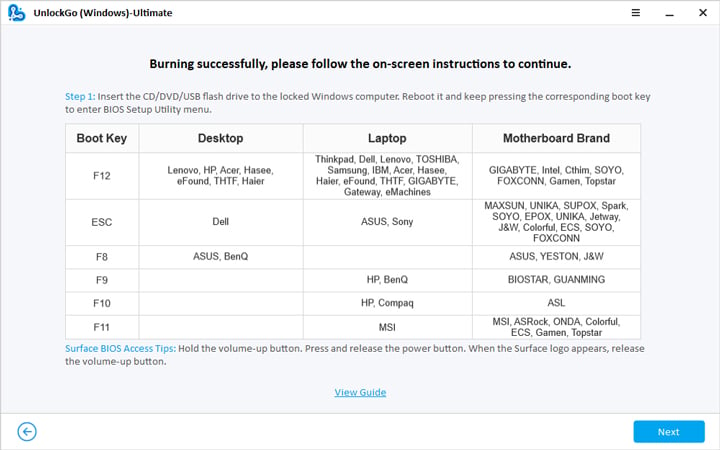
Paso 3: Comience a restablecer la contraseña de Windows 11 olvidada.
Después de salir del menú de arranque, su dispositivo bloqueado se reiniciará nuevamente, puede elegir el sistema de Windows de su dispositivo, luego buscará todos los tipos de cuentas y cuentas en su dispositivo, elija la cuenta que desea restablecer la contraseña, haga clic en restablecer la contraseña de la cuenta, ingrese su nueva contraseña, haga clic en Aceptar, todo está hecho.
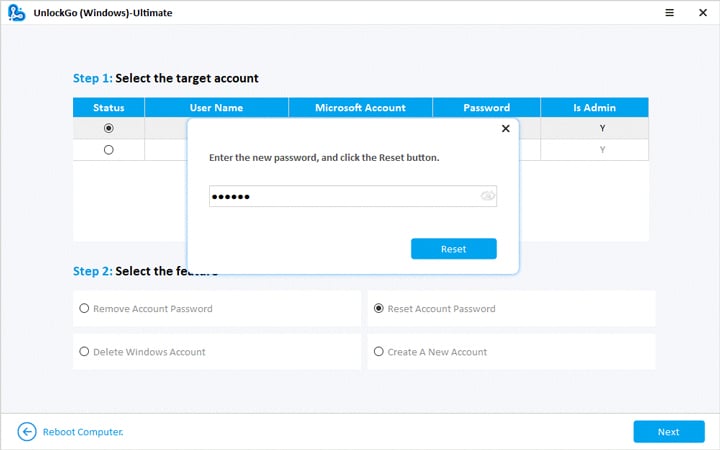
En unos momentos, el proceso de restablecimiento de contraseña de Windows 11 se completará, y podrá acceder a la computadora con la contraseña recién establecida.
Esta herramienta de recuperación de contraseñas de Windows 11 es realmente fácil de usar, ¡más herramientas de reinicio de contraseña de Windows 11 también se han recopilado!
Parte 2: Restablecer la contraseña de pantalla de inicio de sesión en Windows 11
Cuando hablamos de contraseñas de la pantalla de inicio de sesión, puede ser una contraseña de cuenta local o una contraseña de cuenta de Microsoft. La cuenta de administración local carece de las características ofrecidas en la cuenta de Microsoft como OneDrive, Microsoft Apps. La accesibilidad de los datos es bastante más fácil con la cuenta de Microsoft que la cuenta de administración local. Tal vez esas son las razones por las cuales Windows 11 Home requiere que la cuenta de Microsoft se configure. Por lo tanto, vamos a discutir ambas opciones en las siguientes dos secciones sobre cómo restablecer las contraseñas en Windows 11.
Sección 1: Restablecer la contraseña de la cuenta de Microsoft
Aquí, tenemos dos escenarios posibles para restablecer la contraseña, con la contraseña o sin la contraseña.
Con contraseña
- Vaya a la configuración de su cuenta de Microsoft.
- Haga clic en la pestaña Opciones de inicio de sesión y haga clic en el botón 'Cambiar' en la contraseña.
- Ingrese su contraseña anterior y la nueva contraseña para restablecer la contraseña.
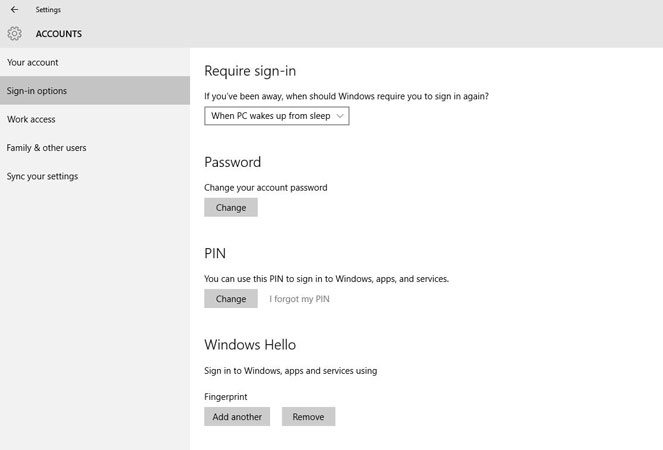
Sin contraseña
-
- En la pantalla de contraseña de inicio de sesión, seleccione la contraseña olvidada.
- Verifique su identidad con un método de correo electrónico o mensaje de texto.
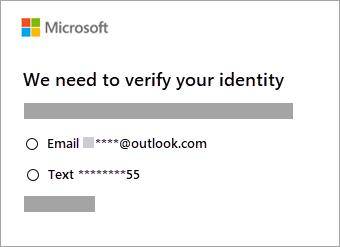
-
- Ingrese el código de verificación e ingrese la nueva contraseña que desea establecer.
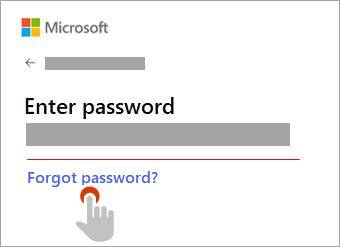
- De esta manera, ha restablecido con éxito la contraseña.
Sección 2: Restablecer contraseña de cuenta local
Lo mismo ocurre con la cuenta local, ya que puede o no conocer la contraseña existente. Por lo tanto, vamos a discutir ambas situaciones para el reinicio de la contraseña de la cuenta local de Windows 11.
Con contraseña
El proceso es bastante simple y debe seguir el camino dado: ir a Configuración de Windows >> Cuentas >> Opciones de inicio de sesión >> Contraseña >> Cambio e ingrese las contraseñas nuevas y antiguas.
Read more: Las 5 Mejores Maneras de Eliminar la Contraseña de la Cuenta Local en Windows 10 en 2024
Sin contraseña
- Seleccione la opción Restablecer contraseña en el cuadro de contraseña en la pantalla de contraseña de inicio de sesión.
- Responda sus preguntas de seguridad.
- Ingrese una nueva contraseña y use la nueva contraseña para inicios de sesión futuros.
Parte 3: Cómo restablecer la contraseña de la cuenta de administración en Windows 11
Cuando se trata de restablecer la contraseña de la cuenta de administrador para Windows 11, discutiremos ambas posibilidades para el disco de restablecimiento de contraseña Windows 11.
Con contraseña
Tener una contraseña para la cuenta de administración facilitará el proceso, y podrá restablecer la contraseña de la cuenta de administrador en Windows 11 simplemente siguiendo las instrucciones. En la pantalla de inicio de sesión de la cuenta de administración, haga clic en el botón de contraseña olvidada e ingrese contraseñas nuevas y antiguas, y ya está terminado.
Sin contraseña
Si no tiene la contraseña anterior para la cuenta de administración de Windows 11, puede:
- Use el disco de restablecimiento de contraseña ya creado.
- Conecte el disco de restablecimiento de contraseña de Windows o USB.
- Haga clic en la opción «Restablecer contraseña» en la barra de contraseña y se iniciará el asistente de disco de reinicio.
- Siga los simples pasos y haga clic en el botón Siguiente para completar el proceso de restablecimiento de contraseña.
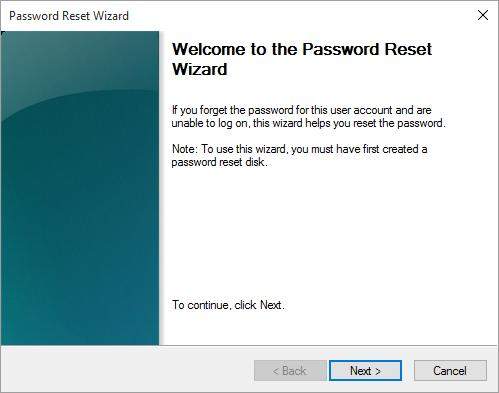
Pensamientos finales
Restablecer la contraseña de cuenta local, administrador o de Microsoft para Windows 11 recién lanzado a veces puede ser complicado, especialmente cuando no tiene la contraseña anterior. Si no desea involucrarse en estos métodos complicados, simplemente use Desbloquear (Windows) para Windows 11 o cualquier otra versión. Esta herramienta no solo es fácil de usar, sino que tampoco causa ninguna pérdida de datos. Tome su copia ahora y comience a usar diferentes características de Desbloqueo para Windows para restablecer o eliminar las contraseñas de Windows 11 para cualquier tipo de cuenta.
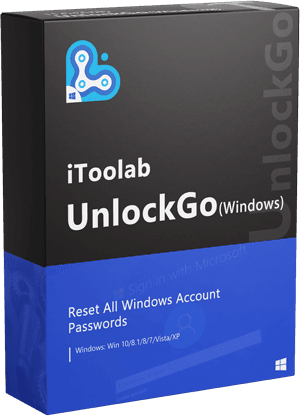
Desbloquear (Windows)
Restablecer la contraseña de Windows 11 en 3 pasos
- Cree el disco de restablecimiento de contraseña de Windows con un solo clic.
- Eliminar o restablecer las contraseñas de Windows para todo tipo de cuentas.
- Eliminar o crear diferentes cuentas para Windows.
- Funciona bien con Windows 11 y otras versiones.
Descarga gratuita
Descarga segura
